Um selbst ein Meeting mit Zoom zu organisieren, benötigen Sie ein aktives Beschäftigungsverhältnis in der Gruppe der Lehrenden oder wissenschaftlich Bediensteten an der FH-Münster.
Für die Teilnahme an einem Meeting ist keine FH-Kennung und kein Login bei Zoom notwendig.
Grundinstallation für Lehrende
Um als Lehrende Zoom zu nutzen, müssen Sie zunächst die Grundinstallation und Inbetriebnahme gemäß der nachfolgenden Anleitung vornehmen.
Zoom-Objekt in einem Kurs anlegen
Nachdem Sie die Grundinstallation durchgeführt haben und erstmalig in Zoom angemeldet waren, können Sie ein Zoom-Objekt in einem ILIAS-Kurs erstellen.
- In einem ILIAS-Kurs klicken Sie auf den Button "Neues Objekt hinzufügen".
- Wählen Sie "Zoom".
- Vergeben Sie einen Namen.
- Setzen Sie einen Haken bei "Typ: LTI 1.1".
- Klicken Sie auf Speichern.

Bild 1: Zoom-Objekt hinzufügen
Im nächsten Schritt setzen Sie das Zoom-Objekt online, damit alle Kursteilnehmer darauf zugreifen können.
Bitte lassen Sie die Eintragungen unter "Aufruf-Einstellungen" unverändert.
Bitte lassen Sie die Eintragungen unter "Aufruf-Einstellungen" unverändert.

Bild 2: online setzen
Scrollen Sie nach unten, um die Darstellung von Zoom auszuwählen. Sie können die Darstellung später jederzeit ändern.
Die Option "Datenüberprüfung" blendet einen zusätzlichen Button ein, mit dem der Anwender die Daten einsehen kann, die an Zoom übermittelt werden.
Die Option "Datenüberprüfung" blendet einen zusätzlichen Button ein, mit dem der Anwender die Daten einsehen kann, die an Zoom übermittelt werden.

Bild 3: Darstellung auswählen
Klicken Sie auf Speichern, um die Konfiguration abzuschließen.
Zoom-Meeting anlegen

Bild 4: Zoom-Objekt starten
- Klicken Sie im Tab "Inhalt" auf den Button "Starten".
- Beim ersten Start werden Sie aufgefordert, den Zoom-Client herunterzuladen und zu installieren.
Nun sehen Sie die Zoom-Benutzeroberfläche für Lehrende und können rechts oben über den Button "Schedule a new Meeting" ein neues Meeting anlegen.
Alle Meetings, die Sie in einem ILIAS-Kurs anlegen, sind automatisch diesem Kurs zugeordnet und für die Kursteilnehmer sichtbar, sobald Sie das Zoom-Objekt online gesetzt haben.

Bild 5: Benutzeroberfläche für Lehrende
Hinweise für Ihre Kursteilnehmer
Ihre Kursteilnehmer können direkt im ILIAS-Kurs an dem Meeting teilnehmen.
Es werden keine Einladungslinks benötigt.
Es werden keine Einladungslinks benötigt.
- Klicken Sie auf das Zoom-Objekt im ILIAS-Kurs.
- Klicken Sie auf den Button "Starten".
- Beim ersten Start werden Sie aufgefordert, den Zoom-Client herunterzuladen. Laden Sie den Client herunter und installieren Sie die Datei.
- Wählen Sie das gewünschte Meeting im Tab "Upcoming Meetings" und klicken Sie auf den Button "Join", um dem Meeting beizutreten.

Bild 6: Beitritt zum Meeting aus Sicht eines Kursteilnehmers
FAQ: häufige Fragen zu Zoom und ILIAS
E-Mail-Adresse nicht gefunden (Error 2216)
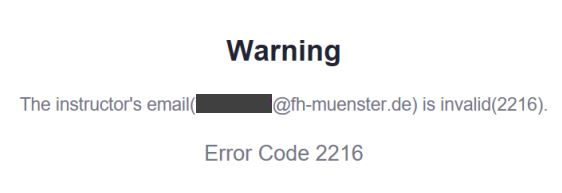
F: Ich habe ein Zoom-Objekt in ILIAS angelegt. Beim Starten bekomme ich aber die Fehlermeldung, dass die E-Mail-Adresse des Instructors nicht gefunden wurde (Error 2216).
A: Loggen Sie sich mit Ihrem Zoom-Zugangsdaten bei https://zoom.us ein. Unter "Profile" können Sie die Anmelde-E-Mailadresse ändern. Die Anmelde-E-Mailadresse muss aus Ihrer FH-Kennung und angehängtem @fh-muenster.de besehen.
richtig: mm123456fh-muensterde
falsch: max.mustermannfh-muensterde
A: Loggen Sie sich mit Ihrem Zoom-Zugangsdaten bei https://zoom.us ein. Unter "Profile" können Sie die Anmelde-E-Mailadresse ändern. Die Anmelde-E-Mailadresse muss aus Ihrer FH-Kennung und angehängtem @fh-muenster.de besehen.
richtig: mm123456fh-muensterde
falsch: max.mustermannfh-muensterde
Meeting nachträglich zu ILIAS-Kurs hinzufügen
F: Ich habe Meetings nicht über ILIAS angelegt, sondern direkt über die Zoom-Weboberfläche. Kann ich diese Meetings nachträglich zu einem ILIAS-Kurs hinzufügen?
A: Nein, das ist nicht möglich. Bitte erzeugen Sie ein neues Meeting über das Zoom-Objekt in Ihrem ILIAS-Kurs.
A: Nein, das ist nicht möglich. Bitte erzeugen Sie ein neues Meeting über das Zoom-Objekt in Ihrem ILIAS-Kurs.